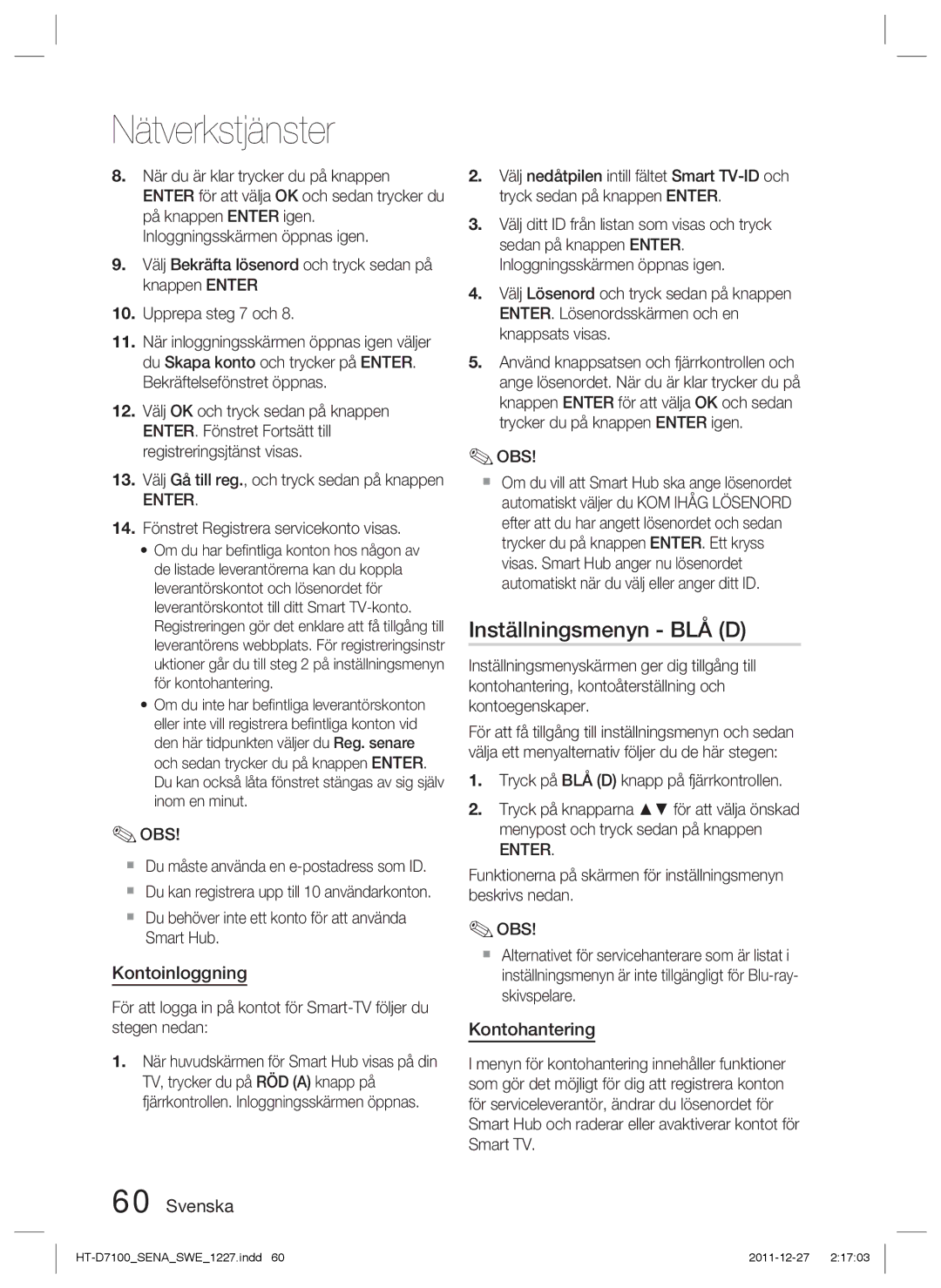Nätverkstjänster
8.När du är klar trycker du på knappen ENTER för att välja OK och sedan trycker du på knappen ENTER igen. Inloggningsskärmen öppnas igen.
9.Välj Bekräfta lösenord och tryck sedan på knappen ENTER
10.Upprepa steg 7 och 8.
11.När inloggningsskärmen öppnas igen väljer du Skapa konto och trycker på ENTER. Bekräftelsefönstret öppnas.
12.Välj OK och tryck sedan på knappen ENTER. Fönstret Fortsätt till registreringsjtänst visas.
13.Välj Gå till reg., och tryck sedan på knappen
ENTER.
14.Fönstret Registrera servicekonto visas.
•Om du har befintliga konton hos någon av de listade leverantörerna kan du koppla leverantörskontot och lösenordet för leverantörskontot till ditt Smart
•Om du inte har befintliga leverantörskonton eller inte vill registrera befintliga konton vid den här tidpunkten väljer du Reg. senare och sedan trycker du på knappen ENTER. Du kan också låta fönstret stängas av sig själv inom en minut.
✎OBS!
Du måste använda en
Du kan registrera upp till 10 användarkonton.
Du behöver inte ett konto för att använda Smart Hub.
Kontoinloggning
För att logga in på kontot för
1.När huvudskärmen för Smart Hub visas på din TV, trycker du på RÖD (A) knapp på fjärrkontrollen. Inloggningsskärmen öppnas.
60 Svenska
2.Välj nedåtpilen intill fältet Smart
3.Välj ditt ID från listan som visas och tryck sedan på knappen ENTER. Inloggningsskärmen öppnas igen.
4.Välj Lösenord och tryck sedan på knappen ENTER. Lösenordsskärmen och en knappsats visas.
5.Använd knappsatsen och fjärrkontrollen och ange lösenordet. När du är klar trycker du på knappen ENTER för att välja OK och sedan trycker du på knappen ENTER igen.
✎OBS!
Om du vill att Smart Hub ska ange lösenordet automatiskt väljer du KOM IHÅG LÖSENORD efter att du har angett lösenordet och sedan trycker du på knappen ENTER. Ett kryss visas. Smart Hub anger nu lösenordet automatiskt när du välj eller anger ditt ID.
Inställningsmenyn - BLÅ (D)
Inställningsmenyskärmen ger dig tillgång till kontohantering, kontoåterställning och kontoegenskaper.
För att få tillgång till inställningsmenyn och sedan välja ett menyalternativ följer du de här stegen:
1.Tryck på BLÅ (D) knapp på fjärrkontrollen.
2.Tryck på knapparna ▲▼ för att välja önskad menypost och tryck sedan på knappen
ENTER.
Funktionerna på skärmen för inställningsmenyn beskrivs nedan.
✎OBS!
Alternativet för servicehanterare som är listat i inställningsmenyn är inte tillgängligt för
Kontohantering
I menyn för kontohantering innehåller funktioner som gör det möjligt för dig att registrera konton för serviceleverantör, ändrar du lösenordet för Smart Hub och raderar eller avaktiverar kontot för Smart TV.